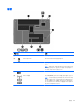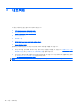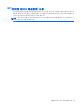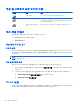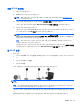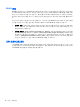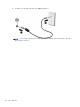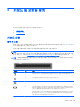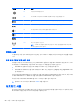Notebook User Manual-Windows 7
기존 WLAN 에 연결
1. 컴퓨터의 전원을 켭니다.
2. WLAN 장치가 켜져 있는지 확인합니다.
참고: 컴퓨터에서 무선 키의 위치를 식별하는 방법에 대한 정보를 확인하려면 19페이지의 동
작 키 사용을 참조하십시오.
3. 작업 표시줄 오른쪽 끝에 있는 알림 영역에서 네트워크 연결 아이콘을 누릅니다.
사용 가능한 무선 네트워크 목록이 Wireless Networks(무선 네트워크) 아래에 표시됩니다.
4. 원하는 무선 네트워크를 누릅니다.
네트워크가 보안이 설정된 WLAN 인 경우, 네트워크 보안 코드를 입력하라는 메시지가 나타납니
다. 코드를 입력한 다음 OK(확인)를 누르면 연결이 완료됩니다.
참고: 자동으로 감지되지 않은 네트워크에 연결하려면 네트워크 연결 아이콘을 누르고
Connect to Hidden Wireless Network(숨겨진 무선 네트워크에 연결)를 선택합니다. ESSID 정
보를 입력하고 암호화 매개 변수를 설정합니다.
참고: 무선 라우터 또는 액세스 포인트의 범위 밖에 있으면 WLAN 이 목록에 표시되지 않거나
사용자의 네트워크가 숨겨지지 않습니다.
연결할 네트워크가 보이지 않으면 작업 표시줄의 오른쪽 끝에 있는 알림 영역에서 네트워크 연결
아이콘을 마우스 오른쪽 버튼으로 누르고 Edit Connections(연결 편집)를 누릅니다.
새 WLAN 설정
필수 장비:
●
광대역 모뎀(DSL 또는 케이블)(1) 및 ISP(인터넷 서비스 제공업체)에서 구입한 고속 인터넷 서비
스
●
무선 라우터(별도 구매)(2)
●
무선 컴퓨터(3)
아래 그림에서는 인터넷에 연결된 무선 네트워크 설치의 예를 보여 줍니다.
참고: 일부 케이블 모뎀에는 라우터가 내장되어 있습니다. 별도 라우터가 필요한지는 ISP 에 문의하
십시오.
참고: 무선 연결을 설정할 때에는 컴퓨터와 무선 라우터가 동기화되었는지 확인하십시오. 컴퓨터와
무선 라우터를 동기화하려면 컴퓨터와 라우터를 껐다 다시 켜십시오.
네트워크 규모가 커지면 유/무선 컴퓨터를 추가로 네트워크에 연결하여 인터넷에 액세스할 수 있습니
다.
WLAN 설정에 대한 도움말은 라우터 제조업체 또는 ISP 에서 제공하는 정보를 참조하십시오.
WLAN 사용 15